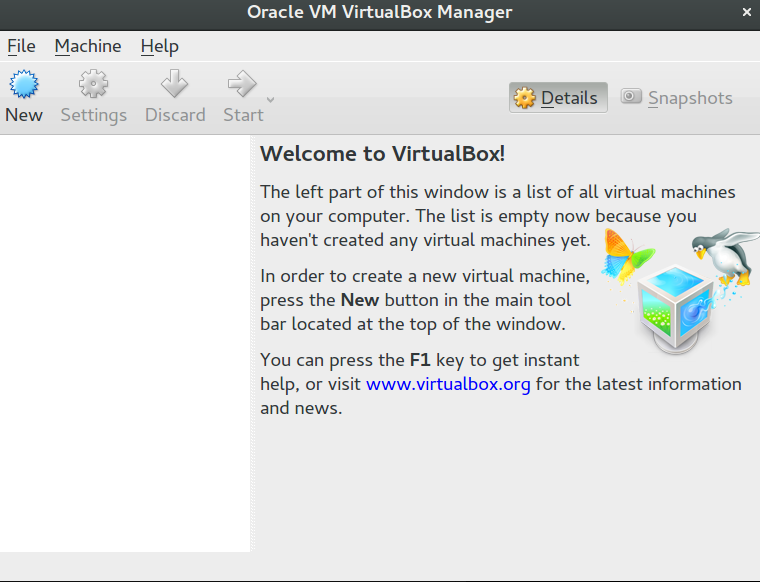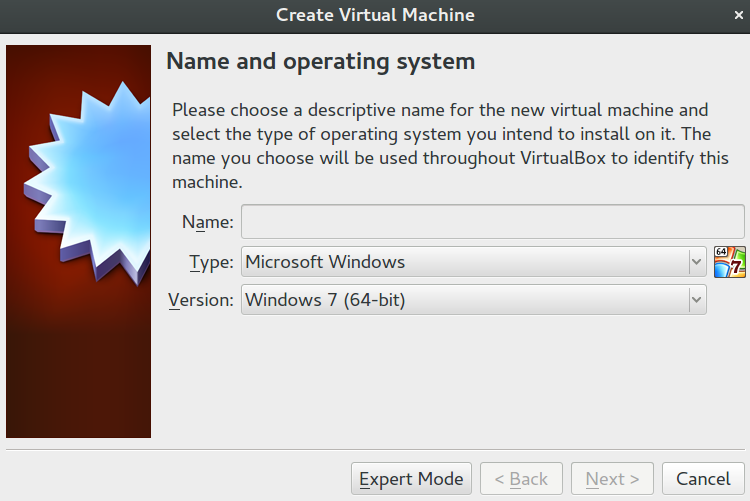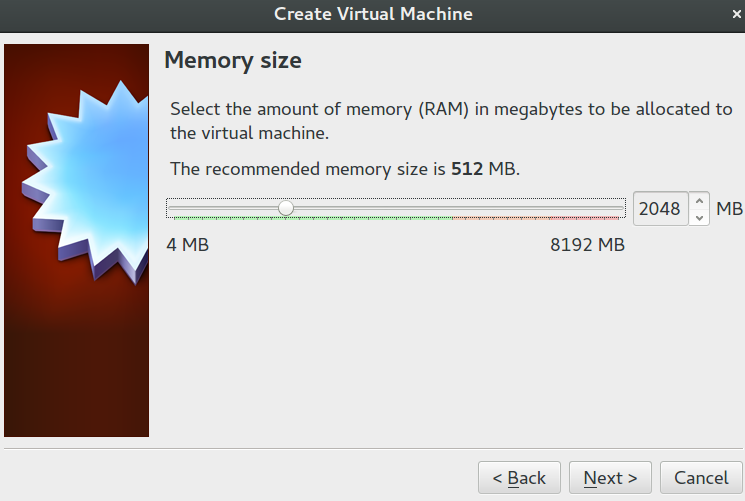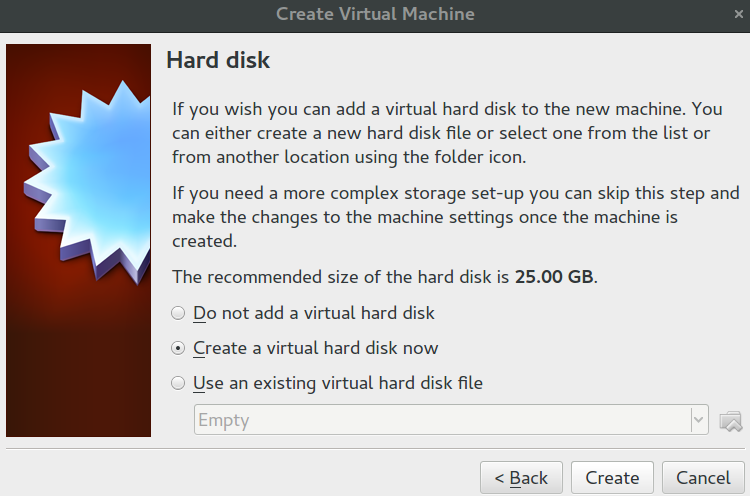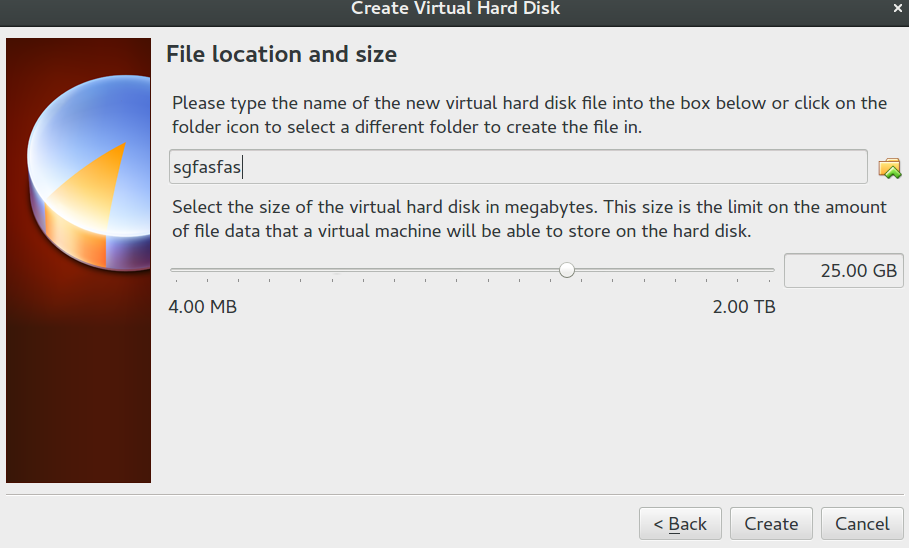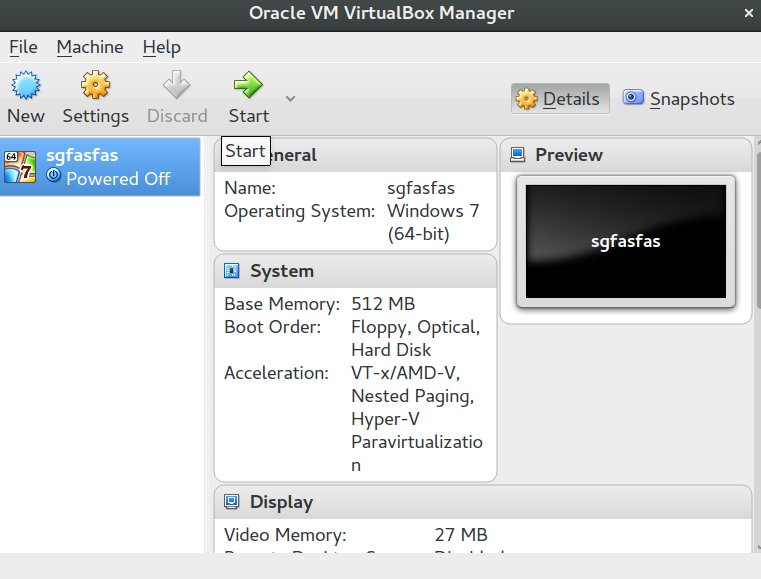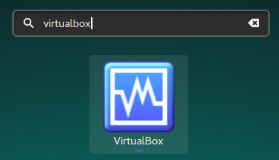 Dieser Artikel wird mit dem Zweck erstellt, damit Sie Windows-Software von einer Debian-basierten Linux-Distribution laufen.
Dieser Artikel wird mit dem Zweck erstellt, damit Sie Windows-Software von einer Debian-basierten Linux-Distribution laufen.
Viele Anfänger Linux-Anwender experimentieren verschiedene Methoden, wie man Windows-Software laufen zu lassen, ihre Bedürfnisse zu erfüllen, während der Verwendung der Sicherheit und Geschwindigkeit ihrer Linux-basierten Distribution. Wenn Sie einer von ihnen, Chance, dass Sie entdeckt haben, was Wein und wie es zu benutzen zu erhalten Windows-Programme auf Ihrem Linux-Rechner laufen. Aber wie können Sie auch bewusst sein,, Wein kann einige Fehler enthalten und kann nicht ausgeführt werden, wenn richtig konfiguriert, so dauert es einige Zeit, um sich daran zu gewöhnen. Dies ist der Hauptgrund, warum wir uns entschieden haben Sie noch eine weitere allgemeine und gut bekannt zu offenbaren nicht so technisch versierte Methode, die Sie nicht nur alle Windows-Anwendungen verwenden können, laufen, sondern auch die gesamte OS - virtuelle Laufwerke und Virtualisierungssoftware. Wir werden Ihnen zeigen, wie leicht Setup VMWare VirtualBox für Debian Linux OS.
VMWare VirtualBox Montageanleitung
Die einfachste Methode VirtualBox auf Linux zu installieren ist, einfach die Linie Terminal-Befehl zu öffnen und geben Sie den folgenden Befehl ein:
→ sudo apt-get install virtualbox
Nach tun, die Software wird Sie fragen, ob Sie mit einem fortfahren möchten [Y / N] Aufforderung. Geben Sie einfach „y“ und drücken Sie die Eingabetaste. Seitdem, der Installationsprozess beginnt. Es kann verschiedene Zeiten nehmen, abhängig von der Geschwindigkeit der Internetverbindung sowie die technischen Spezifikationen Ihrer Maschine.
Aber um für Ihre VirtualBox auf Ihrem Computer ausführen können, es wird empfohlen, auch die Ergänzungen der Software hinzufügen. Denken Sie an die Ergänzungen als Treiber für die VirtualBox. Ja, sie ein Sicherheitsrisiko darstellen, so ist es nicht zwingend notwendig, um sie hinzuzufügen, aber wenn Sie Ihren Virtual Drive sichern, Sie sollten in Ordnung sein, da ein extrem kleiner Teil von Windows malwares auf Linux-Systemen laufen, nicht schlittern durch VirtualBox zu erwähnen, besonders wenn Sie noch gesichert Ihre Linux richtig.
So, der Befehl für die VirtualBox Additionen Installation ist die folgende:
→ sudo apt virtualbox-ext-Pack installieren
sudo apt installieren VirtualBox VirtualBox-ext-Pack (Funktioniert auf 16.04)
Dann folgen Sie einfach den Anweisungen auf dem Bildschirm erscheint.
Wie Einrichten von VirtualBox
Wenn Sie installiert VirtualBox, gehen Sie einfach auf Ihre Linux-Distribution Suche und Typ VirtualBox, wonach öffnen. Sie sollten den folgenden Bildschirm sehen:
An dieser Stelle, Sie werden ein Windows-Image-Datei müssen. Wenn Sie nicht wissen, wie eine solche Image-Datei auf Ihren Computer herunterladen, einfach herunterladen bereit Bilddateien von Torrent-Websites, durch die Windows-Version ein, die Sie für die ISO-Dateien installieren und suchen wollen. Wenn Sie fehlt Windows-Image-Datei, Sie können auch erstellen, indem die Verwendung von folgende Tutorial.
Wenn Sie eine Bilddatei, gehen Sie einfach die VirtualBox und dann klicken Sie auf die "Neu" Taste, was werden Sie auf der folgenden Webseite führen:
Von dort geben Sie einfach einen beliebigen Namen, die Sie sich erinnern können, beispielsweise, Test von Windows, dann auf den Typ wählen Sie Microsoft Windows und auf Version die gleiche oder ähnliche Version zu Ihrem ISO Windows als möglich wählen. Es ist wichtig, dass die ISO-Datei die Version übereinstimmen, da die Setup-Parameter für jede Windows-Version variieren. Wenn du fertig bist, klicken "Nächster".
Dann, Sie werden den Speicher-Bildschirm. Davon, wählen, wie viel RAM Sie in der Lage sind, von Ihrem gesamten für das virtuelle Laufwerk zur Verfügung zu vergeben. Beachten Sie, dass je mehr Sie wählen, desto besser ist die Leistung des Laufwerks sein, aber es wird auch RAM aus Ihrem Linux OS, während es läuft. So wählen Sie mit Bedacht. Ich würde irgendwo im ersten Quartal gehen. Beispielsweise, wenn ich haben insgesamt ~ 8 GB RAM, ich würde ... benutzen 2 zu 4 GB für das Betriebssystem. Dies lässt mich mit extra 4 GB für das Linux-Betriebssystem, was nicht sehr ist RAM anspruch. Nachdem Sie die RAM-Set, klicken Sie auf „Weiter“ und wählen Sie dann „Erstellen einer virtuellen Festplatte jetzt“. Wenn Sie ein virtuelles Laufwerk (.vmdk) Datei, Sie können klicken Sie auf „eine vorhandene virtuelle Festplattendatei verwenden“
Dann wählen Sie das Format der virtuellen Festplatte Laufwerk und klicken Sie auf "Nächster" wieder. Sie werden auf die genommen werden „Storage auf physische Festplatte“ Menü, von dem empfehlen wir ein wählen "Feste Größe" und dann nach dem Klicken auf „Next wieder“ wählen, um die Größe, die Sie möchten zuteilen. Wieder, Ich empfehle die Wahl mit Bedacht auf, wie viel Speicher Sie ersparen wollen, weil es von dir weggenommen wird:
Nachdem dies geschehen zu haben, Sie werden im Folgenden mit dem folgenden Bildschirm am Ende, wo Sie müssen einfach Kraft auf der virtuellen Maschine und das Betriebssystem installieren, als ob Sie in der Regel Windows installieren.
Weitere Informationen darüber, wie verschiedene Versionen von Windows installieren (alt + neu), Bitte prüfen Sie auf dem folgenden verwandten Artikel:
→verbunden:Wie man Windows-Betriebssysteme installieren (Anweisungen, wenn Sie nach unten scrollen)
wichtiger Tipp! Da Windows oft dort von den meisten Computerviren angegriffen, wir empfehlen Ihr virtuelles Betriebssystem mit einem erweiterten Anti-Malware-Programm zu sichern, die Ihren Computer in Echtzeit von jeder Ransomware stark schützen, Würmer, Botnets, Trojaner, Adware und andere unerwünschte Bedrohungen.
Spy Hunter Scanner nur die Bedrohung erkennen. Wenn Sie wollen, dass die Bedrohung automatisch entfernt wird, Müssen sie die vollversion des anti-malware tools kaufen.Erfahren Sie mehr über SpyHunter Anti-Malware-Tool / Wie SpyHunter Deinstallieren